- Autorius Abigail Brown [email protected].
- Public 2023-12-17 06:55.
- Paskutinį kartą keistas 2025-01-24 12:16.
Ką žinoti
- ICS failas yra „iCalendar“failas.
- Atidarykite vieną naudodami „Outlook“, „Google“kalendorių ir kitas el. pašto bei kalendorių programas.
- Konvertuokite į CSV naudodami Indigoblue.eu arba į kitus formatus naudodami specializuotus keitiklius.
Šiame straipsnyje aprašoma, kas yra ICS failai ir kam jie naudojami, kaip juos atidaryti įvairiuose įrenginiuose ir kaip konvertuoti failą į patogesnį formatą, kad galėtumėte jį atidaryti tokioje programoje kaip „Excel“.
Kas yra ICS failas?
ICS failas yra „iCalendar“failas. Tai yra paprasto teksto failai, kuriuose yra išsami kalendoriaus įvykių informacija, pvz., aprašymas, pradžios ir pabaigos laikas, vieta ir kt. ICS formatas paprastai naudojamas siunčiant žmonių susitikimų užklausas, bet taip pat yra populiari priemonė prenumeruoti atostogų ar gimtadienių kalendorius.
Nors ICS yra daug populiaresnis, iCalendar failuose gali būti naudojamas ICAL arba ICALENDER failo plėtinys. „iCalendar“failai, kuriuose yra tik pasiekiamumo informacija (laisva arba užimta), išsaugomi naudojant IFB failo plėtinį arba IFBF „Mac“kompiuteriuose.
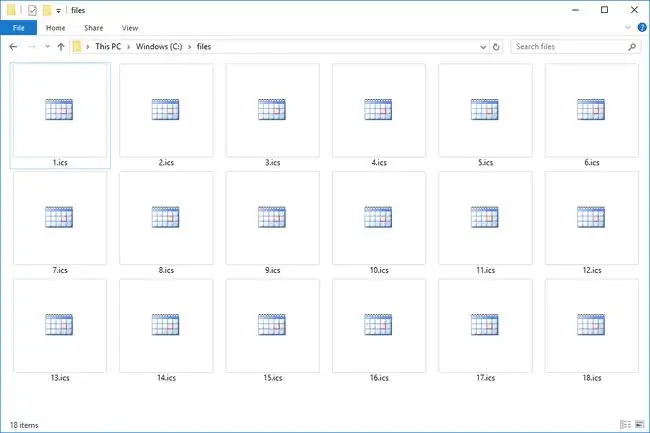
ICS failai, kurie nėra „iCalendar“failai, gali būti „IronCAD 3D Drawing“arba „IC Recorder“garso failai, sukurti „Sony“IC įrašymo įrenginiu.
ICS taip pat yra kelių technologijų terminų, kurie neturi nieko bendra su kalendoriaus failais, pvz., interneto ryšio bendrinimas, vaizdo fiksavimo serveris ir IEEE Computer Society, akronimas.
Kaip atidaryti ICS failą
ICS kalendoriaus failus galima naudoti el. pašto programose, pvz., „Microsoft Outlook“, „Windows Live Mail“ir „IBM Notes“(anksčiau vadintomis IBM Lotus Notes), taip pat populiariausiose kalendoriaus programose, pvz., „Google“kalendoriuje žiniatinklio naršyklėms, „Apple Calendar“. (anksčiau vadinta Apple iCal), skirta iOS mobiliesiems įrenginiams ir Mac kompiuteriams, Yahoo! Kalendorius, „Mozilla Thunderbird“žaibo kalendorius ir „VueMinder“.
Pavyzdžiui, tarkime, kad norite užsiprenumeruoti šventinį kalendorių, pvz., esantį Kalendoriaus laboratorijose. Atidarius vieną iš tų ICS failų programoje, pvz., „Microsoft Outlook“, visi įvykiai bus importuoti kaip naujas kalendorius, kurį galėsite perdengti kitais įvykiais iš kitų naudojamų kalendorių.
Tačiau, nors naudoti vietinį kalendorių yra naudinga, pavyzdžiui, švenčių dienomis, kurios nesikeis ištisus metus, galbūt norėsite bendrinti kalendorių su kuo nors kitu, kad bet kokie pakeitimai atsispindėtų kitų žmonių kalendorius, pvz., kai rengiate susitikimus arba kviečiate žmones į įvykius.
Kad tai padarytumėte, savo kalendorių galite saugoti internete naudodami kažką panašaus į „Google“kalendorių, kad juo būtų lengva dalytis su kitais ir būtų paprasta redaguoti, kad ir kur būtumėte. Galite importuoti ICS failą į „Google“kalendorių, kuris leidžia bendrinti kalendorių naudojant unikalų URL ir redaguoti. ICS failą su naujais įvykiais.
Įprasta teksto rengyklė, tokia kaip Notepad, taip pat gali atidaryti ICS failus (kitus žr. geriausių nemokamų teksto redaktorių sąraše). Tačiau nors visa informacija yra nepažeista ir matoma, tai, ką žiūrėsite, nėra tokio formato, kurį būtų lengviausia skaityti ar redaguoti. ICS failams atidaryti ir redaguoti geriausia naudoti vieną iš aukščiau pateiktų programų.
ICS failus, kurie yra „IronCAD 3D Drawing“failai, galima atidaryti naudojant „IronCAD“.
ICS failams, kurie yra IC įrašymo įrenginio garso failai, „Sony“skaitmeninis balso grotuvas ir skaitmeninio balso rengyklė gali juos atidaryti. „Windows Media Player“taip pat gali, jei tik įdiegiate „Sony Player“papildinį.
Jei pastebėsite, kad jūsų kompiuteryje esanti programa bando atidaryti ICS failą, bet tai netinkama programa, arba jei norėtumėte, kad kita įdiegta programa atidarytų ICS failus, žr. Kaip pakeisti numatytąją konkretaus failo programą Plėtinys, skirtas padėti atlikti šį pakeitimą sistemoje „Windows“.
Kaip konvertuoti ICS failą
Galite konvertuoti ICS kalendoriaus failą į CSV ir naudoti skaičiuoklių programoje, naudodami nemokamą internetinį keitiklį iš Indigoblue.eu. Taip pat galite eksportuoti arba išsaugoti ICS kalendoriaus failą kitu formatu naudodami vieną iš aukščiau pateiktų el. pašto programų arba kalendoriaus programų.
Importuokite jį į „Excel“, kad išsaugotumėte failą XLSX.
IronCAD tikrai gali eksportuoti ICS failą į kitą CAD formatą per File > Išsaugoti kaip arba Eksportuotimeniu parinktis.
Tas pats pasakytina ir apie IC įrašymo įrenginio garso failus. Kadangi juose yra garso duomenų, nenuostabu, jei anksčiau nurodytos „Sony“programos galėtų konvertuoti ICS failą į įprastesnį garso formatą.
Vis tiek negalite atidaryti failo?
Dažniausia priežastis, dėl kurios ICS failo nepavyksta atidaryti net išbandžius visus anksčiau pateiktus pasiūlymus, yra ta, kad failas iš tikrųjų nėra kalendoriaus failas. Taip gali nutikti, jei neteisingai perskaitėte failo plėtinį.
Pavyzdžiui, ISC failus galima lengvai supainioti su ICS failais, net jei jie iš tikrųjų yra „Xilinx“įrenginio konfigūracijos failai. ISC failų negalima atidaryti naudojant kalendoriaus programą arba internetinę kalendoriaus paslaugą, tačiau jie naudojami su Xilinx ISE Design Suite.
Kita priesaga, kuri gali priversti manyti, kad turite ICS failą, yra LCC, skirta „Capture One Lens Cast Correction“failams. Šie failai atidaromi naudojant Capture One iš pirmojo etapo.
DUK
Kaip importuoti ICS failą į „Google“kalendorių?
Jei norite importuoti ICS failą į „Google“kalendorių, atidarykite Kalendorių ir pasirinkite Settings (krumpliaračio piktograma), tada spustelėkite Importuoti ir eksportuoti Spustelėkite Pasirinkite failą iš savo kompiuterio, tada eikite į ir pasirinkite ICS failą. Pasirinkite kalendorių, į kurį norite importuoti ICS failą, tada pasirinkite Importuoti
Kaip sukurti ICS failą?
Jei norite sukurti ICS failą programoje Outlook for Windows, sukurkite kalendoriaus elementą, tada pasirinkite Failas > Išsaugoti kaip >iCalendar formatas (.ics) Pradėkite naują pranešimą ir pridėkite failą, kurį norite bendrinti. Norėdami sukurti ICS failą „Outlook“sistemoje „Mac“, sukurkite įvykį ir pasirinkite Išsaugoti ir uždaryti , tada vilkite įvykį į naujo el. laiško pranešimo antraštę; kalendoriaus failas bus rodomas kaip ICS priedas. Norėdami sukurti ICS failą „Google“kalendoriuje, darbalaukyje atidarykite „Google“kalendorių ir pasirinkite Settings (krumpliaračio piktograma) Importuoti ir eksportuoti > Eksportuoti Į jūsų kompiuterį bus atsisiųstas ZIP failas su visų jūsų kalendorių ICS failais. Norėdami sukurti ICS failą naudodami kalendorių „Mac“, sukurkite įvykį, tada nuvilkite įvykį į darbalaukį. Taip bus automatiškai sukurtas ICS failas.
Kaip atidaryti ICS failą „iPhone“?
Atidarykite „iPhone“programą „Mail“, tada bakstelėkite el. laišką su pridėtu ICS failu. Bakstelėkite ICS failą, tada pasirinkite Add All ir pasirinkite kalendorių, į kurį norite įtraukti ICS failo kalendoriaus įvykius. Atidarykite Kalendorių savo iPhone, kad pasiektumėte naujus įvykius.






